MFC-9460CDN
よくあるご質問(Q&A) |
「ドラムエラー」 という表示がでます。
コロナワイヤーの清掃が必要です。
以下の手順にしたがって、ドラムユニットを取り出し、コロナワイヤーの清掃を行なってください。
以下の手順にしたがって、ドラムユニットを取り出し、コロナワイヤーの清掃を行なってください。
コロナワイヤーの清掃
- フロントカバーリリースボタンを押して、フロントカバーを開きます。
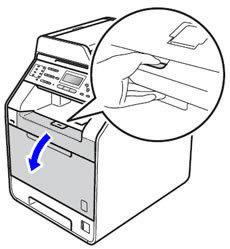
- ドラムユニットの緑色の取っ手を持ち、止まる位置まで手前に引き出します。

- すべてのトナーカートリッジをドラムユニットから取り出します。
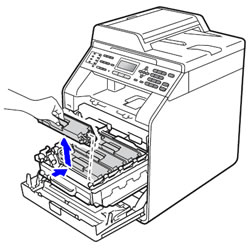
- トナーカートリッジを本製品から取り外した場合は、あらかじめ平らな場所に新聞紙などを用意し、その上に置いてください。 トナーが飛び散ることがありますので、汚れてもよい紙を用意してください。
- トナーカートリッジを持つときは、下図で示すグレーの部分には触れないようにしてください。 皮脂が付着するときれいに印刷されません。

- コロナワイヤーカバーの留め金を外し、カバーを開きます。
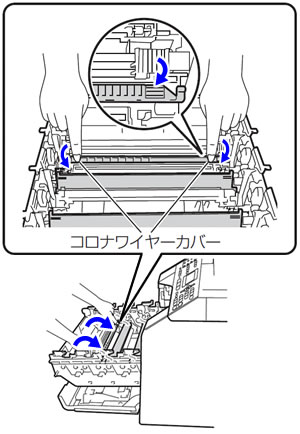
- 緑色のつまみを 2 - 3回往復させ、ドラムユニット内部のコロナワイヤーを清掃します。
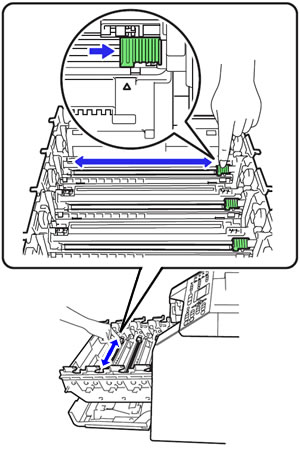
-
緑色のつまみは必ず元の位置 (▲) に戻します。
元の位置に戻っていないと、印刷した用紙に縦縞が入る場合があります。
-
残りのコロナワイヤーも清掃します。
-
コロナワイヤーカバーを閉じます。
-
トナーカートリッジをドラムユニットの色表示に合わせて、正しい位置に取り付けます。
取り付け後、トナーカートリッジの取っ手を手前に倒します。 正しく取り付けると、カチッと音がします。
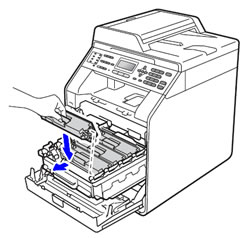
-
残りのトナーカートリッジもドラムユニットに取り付けます。
-
ドラムユニットを奥へ押し込みます。
- フロントカバーを閉じます。
以上で、コロナワイヤーの清掃は終了です。
清掃をしてもエラーが消えない場合は、ドラムユニットの交換を行なってください。
ドラムユニットの交換方法は下記の Q&A をご覧ください。
> ドラムユニットを交換するにはどうすればいいですか?